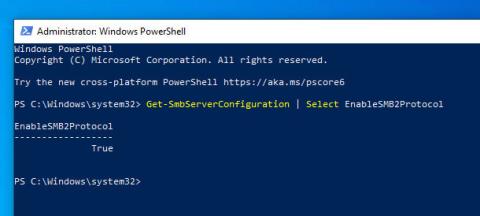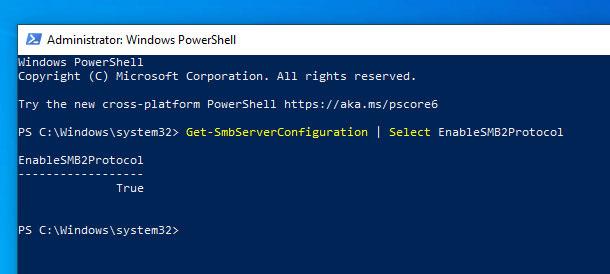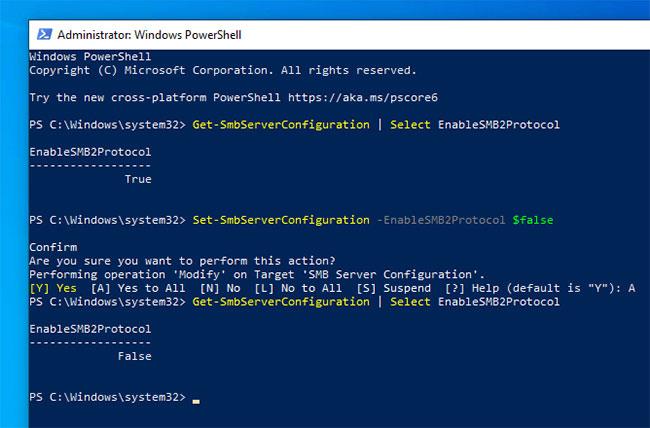I protocolli SMB2 e/o SMB3 sono abilitati per impostazione predefinita in Windows. Se ne hai bisogno, ecco i passaggi per disabilitare SMB2 e SMB3 in Windows. Se non sai cos'è SMB, scorri fino alla fine dell'articolo per saperne di più su questo protocollo.
Nota : SMB2 e SMB3 sono collegati insieme. Pertanto abilitare o disabilitare SMB2 comporterà la stessa cosa per SMB3.
Per disabilitare SMB3, puoi utilizzare PowerShell o il prompt dei comandi . Fallo in un modo che ti sembra familiare.
Disabilita SMB3 utilizzando PowerShell (consigliato)
1. Apri PowerShell con diritti di amministratore .
2. Successivamente, verifica che SMB3 sia abilitato eseguendo il comando seguente. Se il protocollo è abilitato, vedrai "true" nella risposta.
Get-SmbServerConfiguration | Select EnableSMB2Protocol
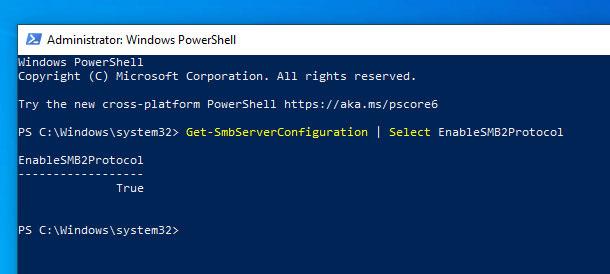
Se il protocollo è abilitato, vedrai "true" nella risposta
3. Per disabilitare SMB3, eseguire questo comando.
Set-SmbServerConfiguration -EnableSMB2Protocol $false
4. PowerShell ti chiederà conferma, inserisci Yo Ae premi Enterper confermare.
5. Una volta disabilitato, puoi verificarlo eseguendo il primo comando. Se il protocollo è disabilitato, vedrai "false".
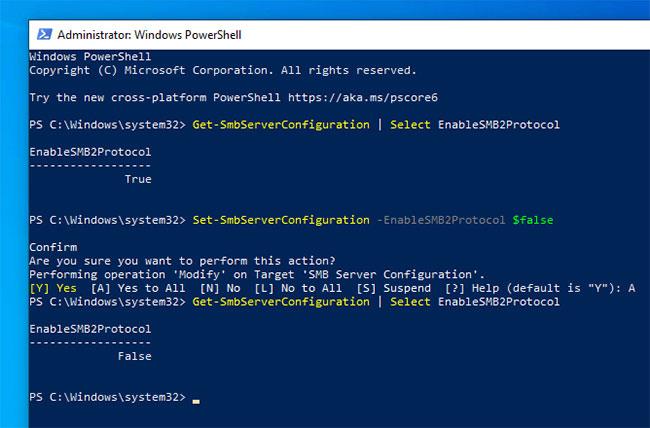
Se il protocollo è disabilitato, vedrai "falso"
6. Infine, riavvia Windows per applicare le modifiche.
Per riattivare SMB3, puoi utilizzare il comando seguente.
Set-SmbServerConfiguration -EnableSMB2Protocol $true
Disabilita SMB3 utilizzando il prompt dei comandi
Puoi anche utilizzare il prompt dei comandi per disabilitare SMB3. L'unico problema è che non è intuitivo come il metodo PowerShell, ma funziona comunque.
1. Esegui il prompt dei comandi con diritti di amministratore .
2. Nella finestra del prompt dei comandi, eseguire i comandi seguenti uno per uno.
sc.exe config lanmanworkstation depend= bowser/mrxsmb10/nsi
sc.exe config mrxsmb20 start= disabled
3. Una volta terminato, riavvia Windows per applicare le modifiche. Dopo il riavvio, il protocollo SMB3 verrà disabilitato.
Per riattivare il protocollo SMB3, apri il prompt dei comandi con diritti di amministratore ed esegui i comandi seguenti uno per uno.
sc.exe config lanmanworkstation depend= bowser/mrxsmb10/mrxsmb20/nsi
sc.exe config mrxsmb20 start= auto
Cos'è la PMI?
Server Message Block o SMB è un protocollo di rete a livello di applicazione, sviluppato da Microsoft principalmente per l'accesso generale a file, porte seriali e varie comunicazioni tra nodi di rete. Consente alle applicazioni su un computer di leggere e scrivere su file nonché di richiedere servizi da programmi su server in una rete di computer.
Con SMB, le applicazioni (o gli utenti dell'applicazione) possono accedere a file o altre risorse su un server remoto, quindi leggere, creare e aggiornare file sul server. SMB può anche comunicare con qualsiasi programma server configurato per ricevere richieste dai client SMB. SMB è un protocollo Fabric utilizzato dalle tecnologie informatiche Software-Defined Data Center (SDDC), come Storage Spaces Direct e Storage Replica.
Inizialmente, SMB è stato progettato all'interno di IBM per creare un file system in rete per DOS, ma Microsoft in seguito ha rinominato SMB in CIFS (Common Internet File System) e lo ha sviluppato ulteriormente. La seconda versione, SMB 2.0, è stata introdotta in Windows Vista con una serie di nuove funzionalità, prestazioni e compatibilità migliorate.
Microsoft ha introdotto SMB 3.0 su Windows Server 2012, aggiungendo funzionalità importanti, come SMB diretto (SMB su RDMA) e SMB multicanale (connessioni multiple per sessione SMB). Hanno lo scopo di migliorare la funzionalità e le prestazioni, in particolare per i data center virtualizzati. Insieme a NFS, SMB è attualmente uno dei protocolli di rete più popolari. Microsoft ha anche aggiunto il proprio gestore di macchine virtuali al protocollo, rendendone più semplice la configurazione per i normali amministratori di Windows.
Gli ultimi sviluppi nella tecnologia SMB sono SMB 3.0.2 (in Windows Server 2012 R2) e 3.1.1 (Windows Server 2016), dedicati ai miglioramenti della sicurezza.
Se hai bisogno di maggiori informazioni su SMB, puoi leggerle qui: https://docs.microsoft.com/vi-vn/windows-server/storage/file-server/file-server-smb-overview